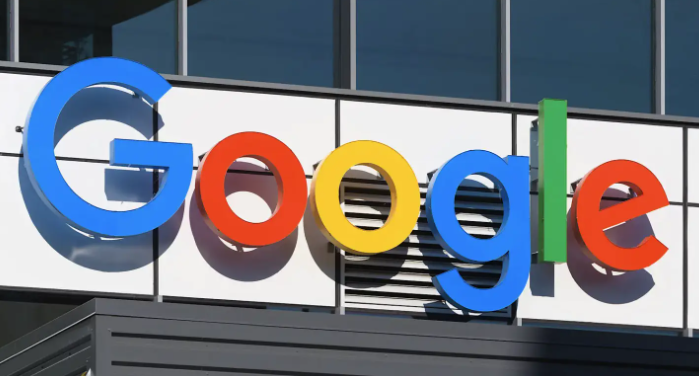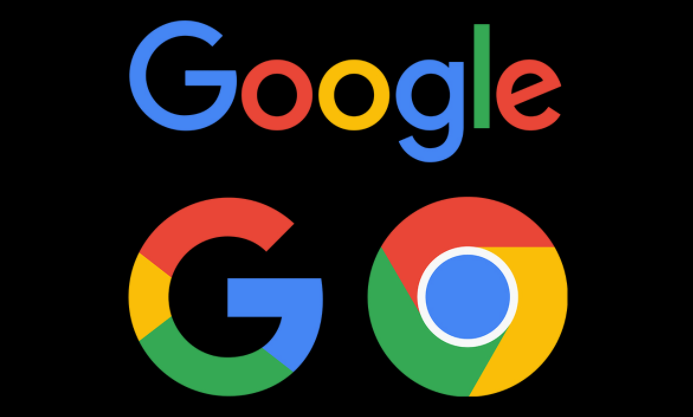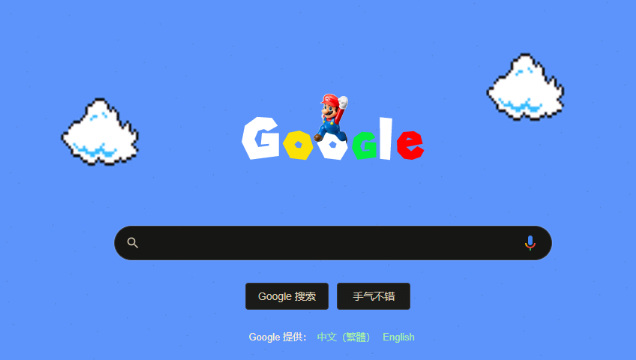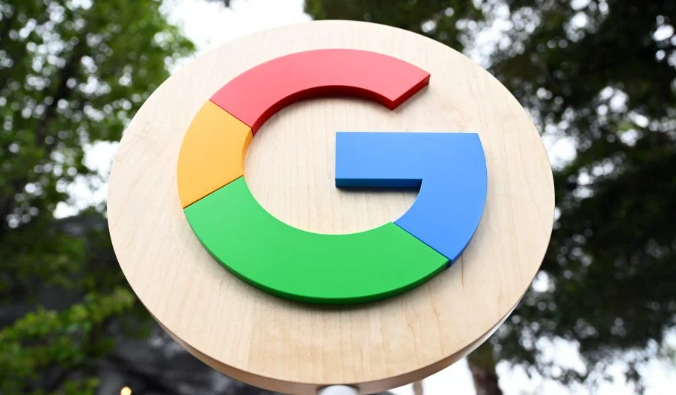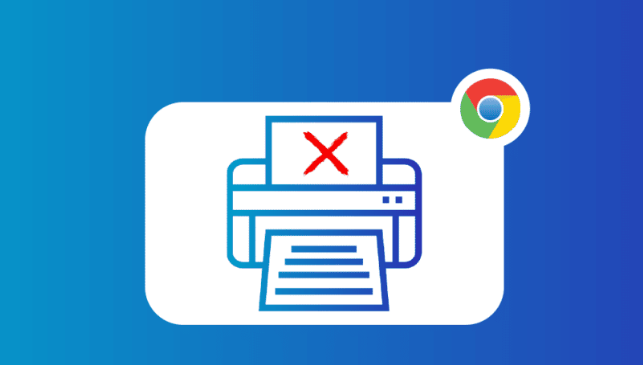教程详情
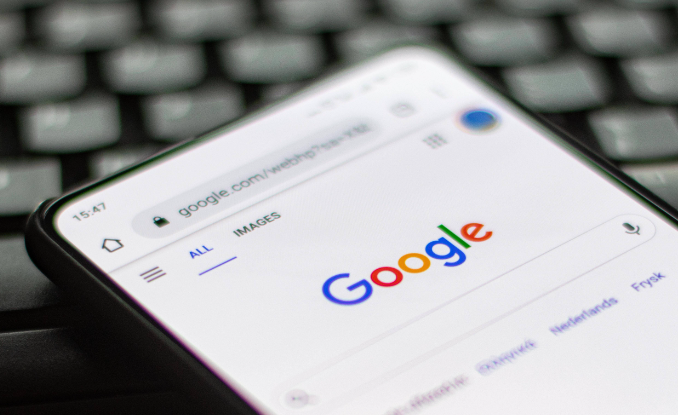
1. 调整浏览器设置
- 限制并发下载数:在谷歌浏览器中,同时下载多个文件可能会分散带宽,导致单个下载任务速度变慢。可以通过安装扩展程序来限制并发下载数。例如,安装“Limit Concurrent Downloads”等扩展程序(如果存在且可用),设置允许同时下载的任务数量,建议设置为1 - 3个,这样可以让每个下载任务获得更多的带宽资源,提高下载速度。
- 开启硬件加速:打开谷歌浏览器的设置,在“高级”选项中找到“系统”部分,确保“使用硬件加速模式(如果可用)”选项被勾选。硬件加速能够利用计算机的图形处理单元(GPU)来分担下载和渲染任务,减轻中央处理器(CPU)的负担,从而可能提升下载性能。
2. 优化网络连接
- 选择合适的网络类型:如果可能,优先使用有线网络进行下载。有线网络通常比Wi - Fi更稳定,速度更快,尤其是在下载大文件时。若只能使用Wi - Fi,应尽量靠近无线路由器,减少信号衰减和干扰。同时,检查路由器的频段设置,选择较为空闲的频段,例如2.4GHz或5GHz,以获得更好的网络速度。
- 重启网络设备:当下载速度较慢时,可以尝试重启路由器和调制解调器。关闭这些设备,等待10 - 15秒后重新开启,这样可以清除网络缓存,刷新网络连接,有可能提升网络速度和稳定性。
3. 调整下载相关的系统设置
- 设置下载优先级:在操作系统中,可以设置下载任务的优先级。例如在Windows系统中,通过任务管理器可以找到下载任务对应的进程,右键点击设置优先级为“高”。这样系统会优先分配资源给下载任务,有助于加快下载速度。
- 关闭不必要的后台程序:一些后台程序可能会占用网络带宽,影响谷歌浏览器的下载速度。按下“Ctrl + Shift + Esc”组合键打开任务管理器,查看正在运行的程序,关闭那些不需要的、占用网络资源较多的程序,如在线视频播放软件、云存储同步软件等。
4. 更换下载源或使用下载工具
- 寻找更快的下载源:如果是从网站下载文件,尝试寻找同一文件的其他下载链接。有些网站可能会提供多个下载服务器地址,选择距离您较近或负载较小的服务器进行下载。对于软件下载,可以前往软件官方网站,通常会提供更稳定、更快的下载服务。
- 使用下载工具辅助下载:安装如迅雷、IDM(Internet Download Manager)等下载工具。这些工具具有多线程下载、断点续传等功能。在谷歌浏览器中复制下载链接,粘贴到下载工具中,下载工具可以通过多线程同时下载文件的不同部分,从而提高下载速度。并且,如果下载过程中出现中断,下载工具可以方便地从中断处继续下载。